Знаете ли вы, что iPhone или iPad могут читать вслух все, что есть на экране? Функция Speak Screen для iOS полезна по многим причинам, но для ее использования вы должны сначала включить эту возможность в настройках устройства, а затем узнать, как использовать функцию говорения.
Функция Speak Screen является одним из двух основных вариантов текста для речи в iOS, но в отличие от функции выделения текста в речь, которая читает только выделенный текст, iPhone, iPad или iPod touch, включая пункты меню, контакты , статьи, веб-страницы, уведомления, сообщения и многое другое. Если он находится на экране устройства, он будет читать его.
Вот как включить эту замечательную функцию доступности и как ее использовать.
Как включить функцию Speak Screen в iOS
Прежде чем вы сможете использовать функцию Speak Screen, вам необходимо включить ее. Для этой функции требуется современная версия iOS для iPhone или iPad, поэтому, если вы не найдете этот параметр, вам может потребоваться обновить системное программное обеспечение устройства:
- Откройте приложение «Настройки» в iOS
- Перейдите в раздел «Общие», а затем «Доступность»,
- Перейдите в раздел «Речь» и переверните переключатель «Speak Screen» в положение ON *
- При желании, отрегулируйте частоту разговоров и другие и используемые голоса (обратите внимание, что вы можете настроить скорость разговора в любое время, когда функция включена)
- Выйти из настроек теперь, когда функция включена
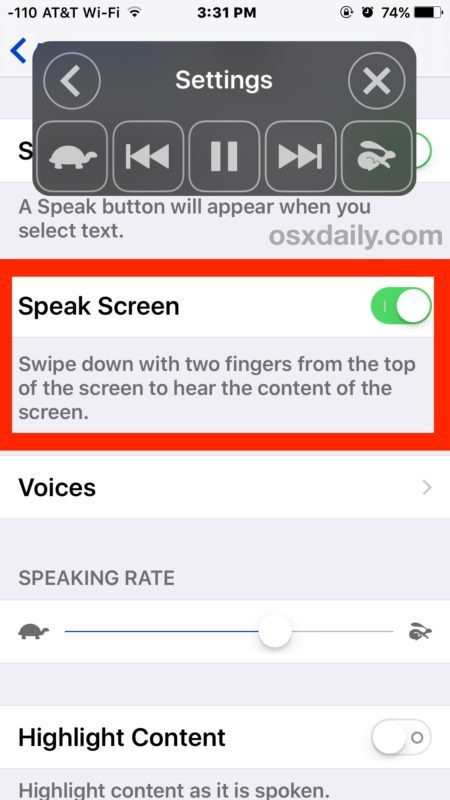
* (В то время как на этой панели настроек вы также должны включить Speak Selection, который отличается от текста и речи, но также весьма полезен)
Когда вы впервые включите Speak Screen, вы увидите всплывающее меню на дисплее устройства, но вы можете быстро закрыть его, нажав кнопку (X), или вы можете скрыть его, нажав кнопку со стрелкой назад (<). Это небольшое всплывающее меню - это то, что контролирует функцию Speak Screen при ее доступе или использовании.
Использование Speak Screen в iOS
Существует несколько способов активировать Speak Screen после его включения.
Активировать экран Speak в iOS с помощью жестов
Первый способ активации Speak Screen — это мультитач-жест. Чтобы активировать функцию Speak Screen на iPhone, iPad или iPod touch таким образом, вы должны проскользнуть с самой верхней части экрана двумя пальцами.
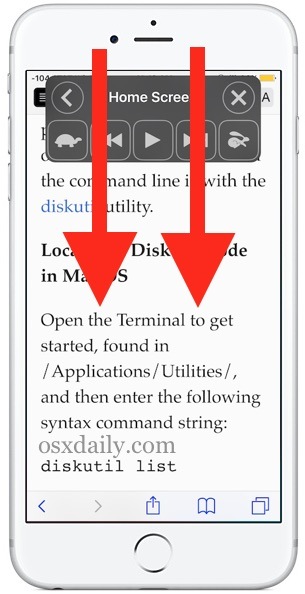
Это немедленно вызывает функцию речи, которая будет читать вслух все, что есть на дисплее, а также вызывает речевые элементы управления, которые позволяют вам пропускать, перематывать, ускорять, замедлять и приостанавливать речь.
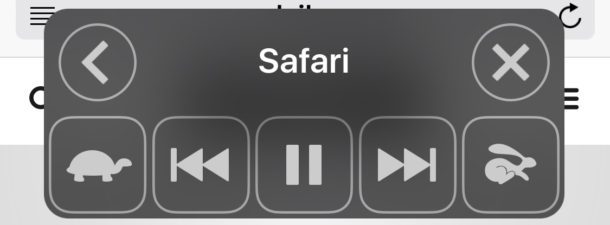
Активировать экран Speak в iOS с помощью Tap
Другой способ включения Speak Screen — использовать кнопку активации на экране, которая останется на дисплее до тех пор, пока экран Speak Screen включен, и пока кнопки управления не были закрыты.
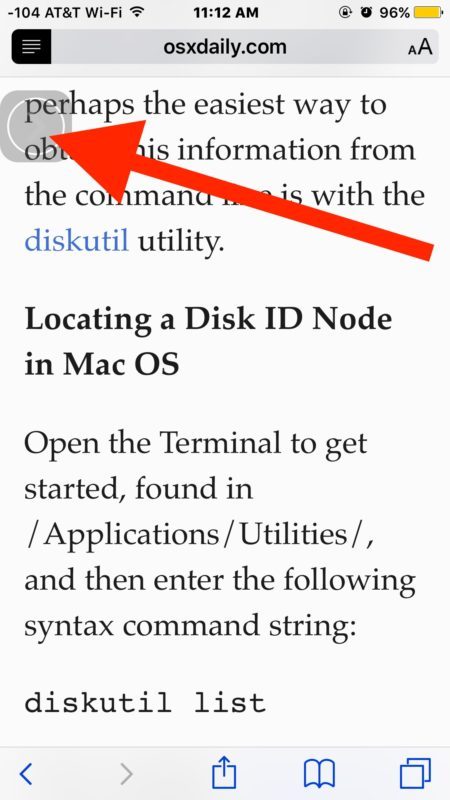
Просто нажмите маленькую кнопку активации Speak Screen, чтобы открыть кнопки управления речью, затем нажмите на кнопку Play Play, чтобы начать говорить на экране вслух.
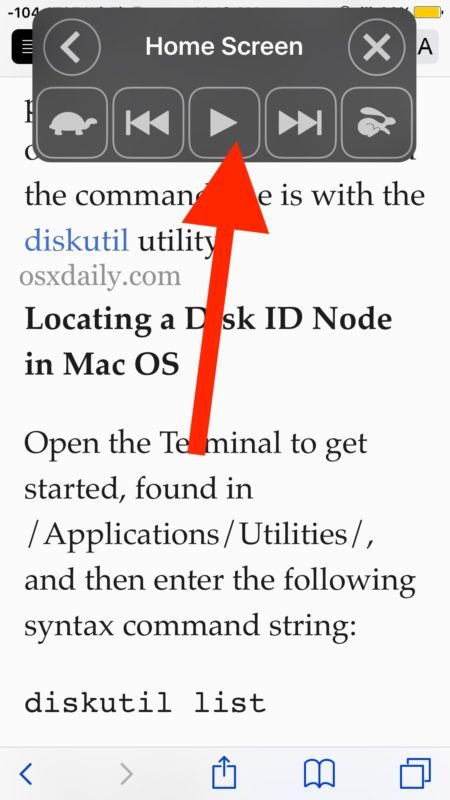
Вы можете отображать и скрывать кнопки Speak Screen и элементы управления, нажимая кнопку hide или show. Когда Speak Screen больше не активен или он скрыт, маленькая кнопка активации на экране будет тусклой, но все же будет видна.
Обратите внимание: если вы нажмете кнопку (X) в элементах Speak Screen, функция будет скрываться до тех пор, пока она не будет активирована жестом, или пока функция не будет отключена и снова включена.
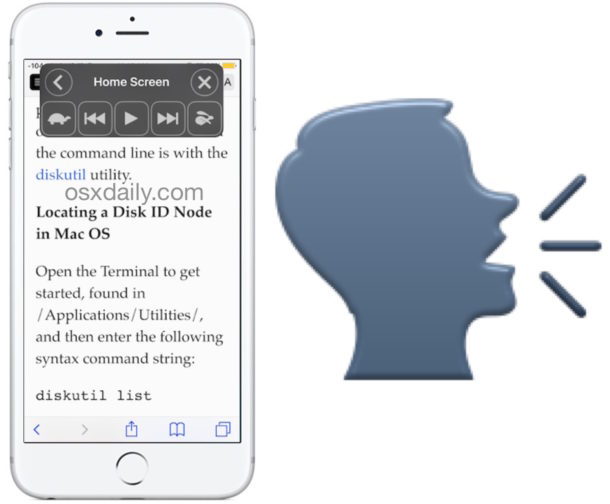
Функция Speak Screen для iOS — это бесценная функция для многих пользователей, и она имеет массу вариантов использования, некоторые из которых, возможно, менее очевидны. Например, особенно полезный трюк для использования Speak Screen заключается в том, чтобы iPhone или iPad читали статью или электронную книгу для вас, пока вы заняты, независимо от того, во время коммутирования, ношение наушников или даже если вы просто кладете вниз или расслабиться.
Есть какие-нибудь трюки, идеи или советы по использованию превосходной функции Speak Screen для iPhone, iPad или iPod touch? Дайте нам знать об этом в комментариях!










